第7章 指紋読み取り装置の使用¶
お使いのシステムに指紋読み取り装置があれば、ユーザ ID とパスワードによる 認証に加えて、生体認証を利用することができるようになります。あらかじめ ユーザの指紋を登録しておけば、指紋読み取り装置で指紋を読み取らせるか、 もしくはパスワードを入力するかのどちらかで、システムにログインできるように なります。 openSUSE® では、数多くの読み取り装置に対応しています。 対応デバイスの一覧について、詳しくは http://www.freedesktop.org/wiki/Software/fprint/libfprint をお読みください。
ハードウエアのチェックの際、お使いのシステムに指紋読み取り装置が内蔵
(または接続) されていることを検出すると、 libfprint,
pam_fp,
yast2-fingerprint-reader の各パッケージが自動的に
インストールされます。
現時点では、 1 ユーザあたり 1 つまでの指紋を登録できます。ユーザの指紋
データは、 /home/
以下に保存されます。
ユーザ名/.fprint/
7.1. 対応するアプリケーションと処理¶
PAM モジュール pam_fp では、下記のアプリケーションや
処理の指紋認証に対応しています (すべての場合で指紋を読み取るような
メッセージが表示されるとは限りません):
GDM/KDM またはシェルでのログイン
GNOME/KDE のデスクトップのアンロック (解錠)
YaST と YaST モジュールの起動
rootの権限が必要なアプリケーションの起動 (sudo または gnomesu を使用した場合)su や su
-ユーザ名を利用して、異なる ユーザに切り替える処理
![[Note]](static/images/note.png) | 指紋読み取り装置とホームディレクトリの暗号化について |
|---|---|
指紋読み取り装置を使用する場合は、ホームディレクトリの暗号化 (詳しくは 第10章 YaST を利用したユーザ管理 (↑スタートアップ) をお読みください) を利用 してはなりません。ホームディレクトリを暗号化してしまうと、指紋読み取り 装置から指紋データを読み取ることができなくなってしまうため、ログインが 失敗するようになります。 | |
7.2. YaST を利用した指紋の管理¶
手順7.1 指紋認証の有効化
生体認証を利用するには、 PAM を設定する必要があります。パッケージの インストール時にハードウエア側で対応する指紋読み取り装置が検出されれば、 それらの設定は自動的に行なわれますが、手作業で行ないたい場合は下記の 手順で行ないます:
YaST を起動し、 + を選択します。
設定ダイアログが表示されたら、 を選択し、 を押します。これで設定が保存され、 ダイアログが閉じます。
あとはユーザの指紋を登録します。
手順7.2 指紋の登録
YaST を起動し、 + を選択して、 ダイアログを表示します。 システム内に登録されているユーザやグループの一覧が表示されます。
指紋を登録したいユーザを選択し、 を押します。
のタブを選択し、指紋の項目を選んで を押します。すると ダイアログが表示されます。
YaST はユーザに対して 3 種類の指紋情報を正しく読み取れるまで、 繰り返し指紋の読み取りを求めます。
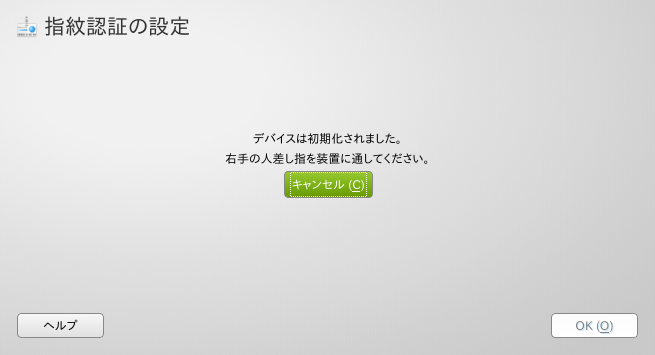
指紋情報を正しく読み取ったあとは、 を押して ダイアログを閉じ、ユーザ設定の ダイアログも閉じてください。
YaST や YaST のモジュールを起動するために指紋認証を使用したい 場合は、
rootの指紋についても登録を行なう必要があります。これを行なうには、 ダイアログで から を選び、
rootの項目を選んで 指紋を登録します。設定したいユーザに対して指紋の登録を終えたら、最後に を押して管理ダイアログを閉じ、設定を保存します。
ユーザに対する指紋情報の登録を行なったら、その直後から指紋とパスワードの 両方による認証を利用して、 7.1項 「対応するアプリケーションと処理」 に書かれている処理やアプリケーションを起動することができるようになります。
現時点では YaST には、指紋情報の検証や削除の機能がありません。
指紋情報を削除したい場合は、
/home/
のディレクトリを直接削除してください。
ユーザ名/.fprint
技術的な詳細については、 http://www.freedesktop.org/wiki/Software/fprint をお読みください。